7 Κορυφαίες επιδιορθώσεις για το σφάλμα Err_Cache_Miss στο Google Chrome και τον Firefox
Miscellanea / / October 09, 2023
Τα προγράμματα περιήγησης είναι απαραίτητα για το σερφ, τα ψώνια, την εργασία με παιχνίδια και διάφορες άλλες δραστηριότητες. Έτσι, τα προγράμματα περιήγησης συμβάλλουν στη βελτίωση της εμπειρίας του χρήστη αποθηκεύοντας πόρους ιστού στην κρυφή μνήμη, έτσι ώστε οι ιστότοποι που επισκέπτεστε συχνά να φορτώνονται γρήγορα. Ωστόσο, κάποιοι χρήστες έχουν παραπονεθεί ότι η κρυφή μνήμη μπορεί να μην λειτουργεί πάντα τέλεια.
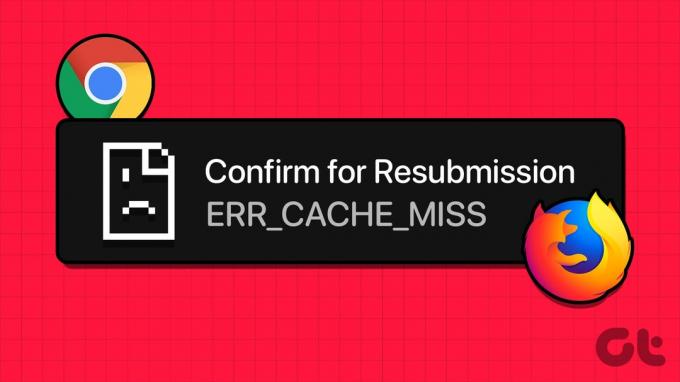
Ένα συνηθισμένο σφάλμα προσωρινής αποθήκευσης είναι το err_cache_miss στο Google Chrome και στον Firefox. Αυτό το σφάλμα ενεργοποιείται όταν το πρόγραμμα περιήγησής σας δεν μπορεί να αποκτήσει την προσωρινά αποθηκευμένη έκδοση ενός αιτούμενου πόρου ιστού. Το εξετάζουμε σε αυτόν τον οδηγό και παρακάτω, σας δείχνουμε πρακτικούς τρόπους επίλυσής του.
1. Διαγράψτε τα δεδομένα του προγράμματος περιήγησης
Τα προγράμματα περιήγησης αποθηκεύουν προσωρινά όλους τους ιστότοπους που επισκέπτεστε και αυτό καταλήγει να είναι πολλά δεδομένα με την πάροδο του χρόνου. Αυτές οι πληροφορίες χρησιμοποιούνται για τη βελτίωση της εμπειρίας περιήγησής σας. Τα δεδομένα που συλλέγονται αυξάνουν την απόδοση και κάνουν τις σελίδες σας να φορτώνουν πιο γρήγορα. Ωστόσο, όταν τα δεδομένα είναι κατεστραμμένα, ενδέχεται να λάβετε μερικά σφάλματα κατά τη φόρτωση σελίδων. Θα πρέπει να διαγράψετε παλιά δεδομένα περιήγησης χρησιμοποιώντας τα παρακάτω βήματα.
Διαγραφή δεδομένων προγράμματος περιήγησης στο Google Chrome
Βήμα 1: Εκκινήστε το πρόγραμμα περιήγησης Google Chrome, πληκτρολογήστε τον παρακάτω σύνδεσμο στη γραμμή διευθύνσεων και πατήστε Enter:
chrome://settings/clearBrowserData

Βήμα 2: Επιλέξτε ένα εύρος χρόνου, επιλέξτε όλα τα πλαίσια ελέγχου και, στη συνέχεια, κάντε κλικ στο κουμπί Εκκαθάριση δεδομένων.
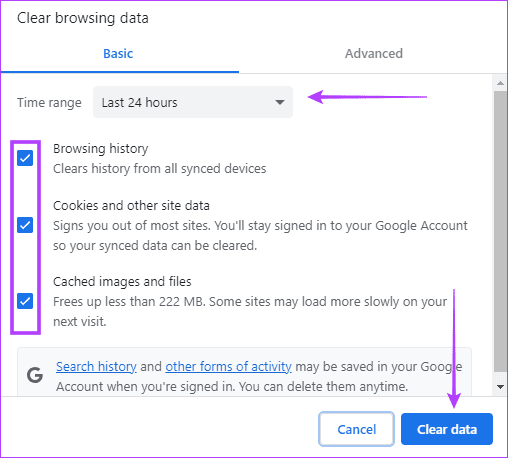
Βήμα 3: Κάντε επανεκκίνηση του Google Chrome.
Διαγραφή δεδομένων προγράμματος περιήγησης στον Firefox
Βήμα 1: Εκκινήστε το πρόγραμμα περιήγησης Firefox, κάντε κλικ στο εικονίδιο του λουκέτου δίπλα στη γραμμή διευθύνσεων και κάντε κλικ στην επιλογή «Διαγραφή cookies και δεδομένων ιστότοπου…».

Βήμα 2: Κάντε κλικ στο κουμπί Κατάργηση.
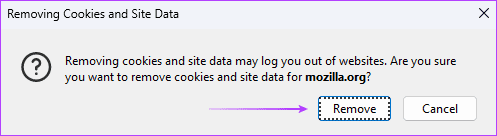
2. Ενημερώστε το πρόγραμμα περιήγησης
Το σφάλμα err_cache_miss στο Google Chrome και στον Firefox μπορεί να ενεργοποιηθεί από σφάλματα στο πρόγραμμα περιήγησης. Όταν οι προμηθευτές λογισμικού εκδίδουν ενημερώσεις, συχνά έχουν διορθώσεις σφαλμάτων και ενημερώσεις κώδικα ασφαλείας. Με την ενημέρωση του προγράμματος περιήγησης, θα λάβετε αυτόματες διορθώσεις για το σφάλμα. Ετσι, ενημερώστε το Google Chrome ή ακολουθήστε τα παρακάτω βήματα για να ενημερώσετε τον Firefox.
Βήμα 1: Κάντε κλικ στο εικονίδιο μενού (τρεις οριζόντιες γραμμές επάνω δεξιά) και κάντε κλικ στη Βοήθεια.
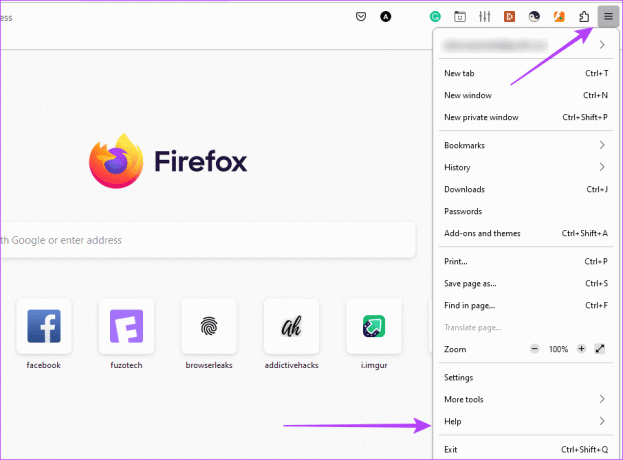
Βήμα 2: Κάντε κλικ στην επιλογή Σχετικά με τον Firefox και το πρόγραμμα περιήγησης θα ξεκινήσει αυτόματα τη λήψη ενημερώσεων, εάν υπάρχουν.

Βήμα 3: Επανεκκινήστε το πρόγραμμα περιήγησης.
3. Απενεργοποίηση προβληματικών επεκτάσεων
Όταν λαμβάνετε το σφάλμα err_cache_miss, πρέπει να απενεργοποιήσετε τις επεκτάσεις σας και να δοκιμάσετε να φορτώσετε ξανά τη σελίδα. Εάν δεν λάβετε το σφάλμα, αυτό σημαίνει ότι έχετε μια επέκταση σε διένεξη με το πρόγραμμα περιήγησής σας. Θα πρέπει να τα ενεργοποιήσετε το ένα μετά το άλλο και διαγράψτε την προβληματική επέκταση όταν ανακαλύφθηκε.
Απενεργοποιήστε την επέκταση Chrome
Βήμα 1: Εκκινήστε το πρόγραμμα περιήγησης Google Chrome, επικολλήστε τον παρακάτω σύνδεσμο στη γραμμή διευθύνσεων και πατήστε Enter:
chrome://extensions/
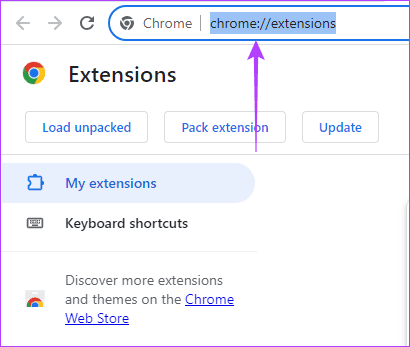
Βήμα 2: Απενεργοποιήστε τους διακόπτες μεμονωμένων επεκτάσεων για να τις απενεργοποιήσετε.

Βήμα 3: Ενεργοποιήστε μεμονωμένες επεκτάσεις κατά τον έλεγχο για το σφάλμα.
Βήμα 4: Εάν το σφάλμα παρουσιαστεί μετά την ενεργοποίηση μιας συγκεκριμένης επέκτασης, κάντε κλικ στο κουμπί Κατάργηση για να την καταργήσετε.
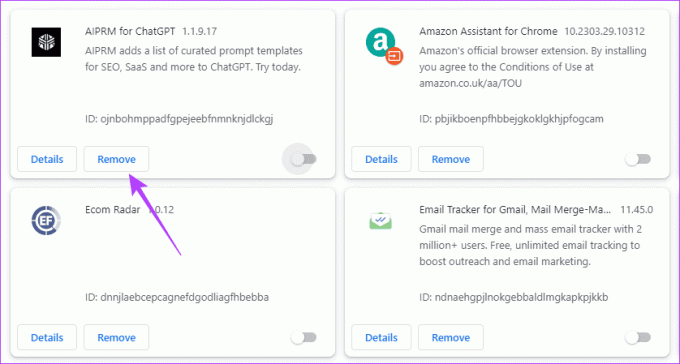
Απενεργοποιήστε την επέκταση Firefox
Βήμα 1: Εκκινήστε το πρόγραμμα περιήγησης Firefox, πληκτρολογήστε τον παρακάτω σύνδεσμο στη γραμμή διευθύνσεων και πατήστε Enter:
about: addons

Βήμα 2: Απενεργοποιήστε τους διακόπτες μεμονωμένων επεκτάσεων για να τις απενεργοποιήσετε.

Βήμα 3: Ενεργοποιήστε μεμονωμένες επεκτάσεις κατά τον έλεγχο για το σφάλμα.
Βήμα 4: Εάν το σφάλμα παρουσιαστεί μετά την ενεργοποίηση μιας συγκεκριμένης επέκτασης, κάντε κλικ στο εικονίδιο ρυθμίσεων της επέκτασης (οι 3 οριζόντιες κουκκίδες) και κάντε κλικ στην επιλογή Κατάργηση.
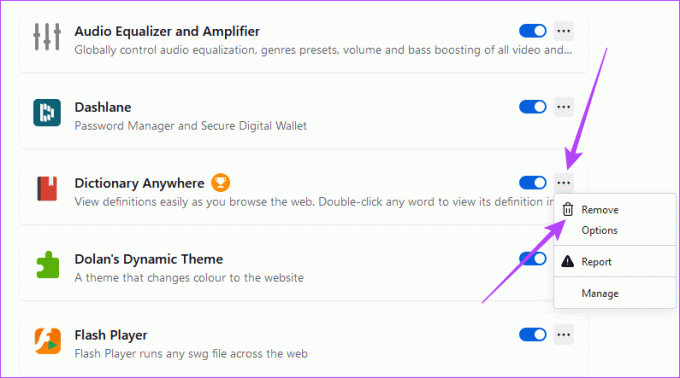
4. Απενεργοποιήστε την επιβεβαίωση εκ νέου υποβολής φόρμας στο Google Chrome
Το σφάλμα μερικές φορές συνοδεύεται από ένα μήνυμα "επιβεβαίωση εκ νέου υποβολής φόρμας err_cache_miss". Ίσως χρειαστεί να απενεργοποιήσετε την επιβεβαίωση εκ νέου υποβολής φόρμας στο Google Chrome, εάν λάβετε αυτήν τη συγκεκριμένη παραλλαγή. Μόλις απενεργοποιηθεί αυτή η δυνατότητα, μπορείτε να επαληθεύσετε εάν το σφάλμα έχει διορθωθεί.
Βήμα 1: Κάντε δεξί κλικ στη συντόμευση του εικονιδίου του Google Chrome και επιλέξτε Ιδιότητες. Συχνά βρίσκεται στην παρακάτω διαδρομή:
C:\ProgramData\Microsoft\Windows\Start Menu\Programs

Βήμα 2: Στο τέλος του πεδίου κειμένου στόχος, κάντε κλικ στη γραμμή διαστήματος, προσθέστε το σενάριο παρακάτω, κάντε κλικ στην επιλογή Εφαρμογή και OK.
deactivate-prompt-on-repost

5. Διαμορφώστε το LAN για να ανιχνεύει αυτόματα τις ρυθμίσεις
Όταν διαμορφώνετε το LAN ώστε να εντοπίζει αυτόματα τις ρυθμίσεις, θα αναγκάσετε τον υπολογιστή να χρησιμοποιήσει τις σωστές ρυθμίσεις διακομιστή μεσολάβησης για σύνδεση στο Διαδίκτυο. Αυτή η διαδικασία θα ενημερώσει επίσης τις ρυθμίσεις DNS του υπολογιστή σας. Αυτό θα διορθώσει το πρόβλημα εάν οι παλιές ρυθμίσεις DNS είναι εσφαλμένες ή κατεστραμμένες.
Βήμα 1: Κάντε κλικ στο εικονίδιο Αναζήτηση των Windows στη γραμμή εργασιών, πληκτρολογήστε δίκτυοκαι κάντε κλικ στην επιλογή «Προβολή συνδέσεων δικτύου».
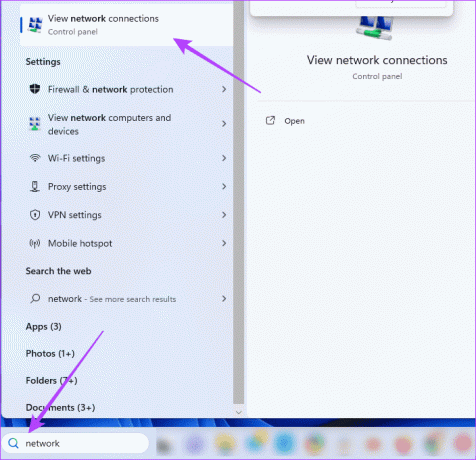
Βήμα 2: Κάντε διπλό κλικ στον προσαρμογέα LAN.

Βήμα 3: Κάντε κλικ στην «Πρωτόκολλο Διαδικτύου Έκδοση 4 (TCP/IPv4)» και, στη συνέχεια, κάντε κλικ στο κουμπί Ιδιότητες.
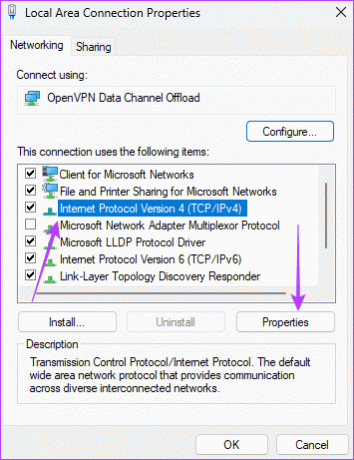
Βήμα 4: Επιλέξτε τις επιλογές «Αυτόματη λήψη διεύθυνσης IP» και «Αυτόματη λήψη διευθύνσεων διακομιστή DNS» και, στη συνέχεια, κάντε κλικ στο OK.
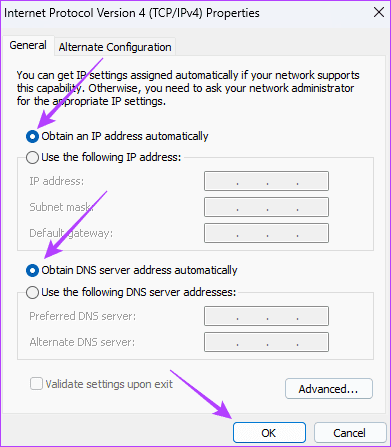
6. Επαναφέρετε τις ρυθμίσεις δικτύου του υπολογιστή
Μετά την επαναφορά των ρυθμίσεων δικτύου, ουσιαστικά μεταφέρονται στις προεπιλεγμένες τιμές τους. Έτσι, οι τρέχουσες τιμές για τις ρυθμίσεις διακομιστή DNS, τη διεύθυνση IP και τις ρυθμίσεις διακομιστή μεσολάβησης θα διαγραφούν. Αυτό θα διορθώσει το err_cache_miss στο Google Chrome και τον Firefox, εάν οι παλιές ρυθμίσεις έχουν παραμετροποιηθεί εσφαλμένα ή είναι κατεστραμμένες.
Βήμα 1: Πατήστε τη συντόμευση πληκτρολογίου Windows + I για να εκκινήσετε την εφαρμογή Ρυθμίσεις.
Βήμα 2: Στο αριστερό παράθυρο, κάντε κλικ στο «Δίκτυο και Διαδίκτυο» και, στη συνέχεια, κάντε κλικ στο «Σύνθετες ρυθμίσεις δικτύου» στα δεξιά.

Βήμα 3: Κάντε κλικ στην Επαναφορά δικτύου στο δεξιό παράθυρο.
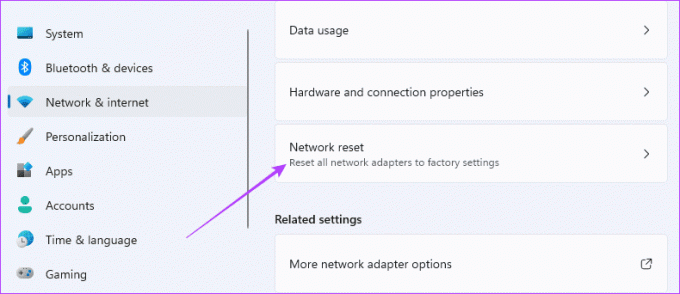
Βήμα 4: Κάντε κλικ στο Reset now.

7. Επαναφέρετε το πρόγραμμα περιήγησης
Η επαναφορά του προγράμματος περιήγησης μεταφέρει όλες τις ρυθμίσεις και τις διαμορφώσεις του στην προεπιλεγμένη τους κατάσταση. Οι ρυθμίσεις, όπως οι αποθηκευμένοι κωδικοί πρόσβασης, οι τιμές της αρχικής σελίδας και το ιστορικό περιήγησης, θα διαγραφούν και θα αποκατασταθούν. Θα πρέπει να επαναφέρετε το πρόγραμμα περιήγησης καθώς οι κακές ή παλιές ρυθμίσεις ενδέχεται να προκαλέσουν το σφάλμα net:: err_cache_miss. Ωστόσο, θα πρέπει να δοκιμάσετε αυτήν την επιδιόρθωση ως έσχατη λύση, καθώς θα χάσετε τα δεδομένα σας.
Επαναφορά του Google Chrome
Βήμα 1: Εκκινήστε το πρόγραμμα περιήγησης Google Chrome, επικολλήστε τον παρακάτω σύνδεσμο στη γραμμή διευθύνσεων και πατήστε Enter.
chrome://settings/reset

Βήμα 2: Κάντε κλικ στην επιλογή "Επαναφορά ρυθμίσεων στις αρχικές προεπιλογές τους" και, στη συνέχεια, κάντε κλικ στην Επαναφορά ρυθμίσεων.

Επαναφέρει τον Firefox
Βήμα 1: Εκκινήστε το πρόγραμμα περιήγησης Firefox, επικολλήστε τον παρακάτω σύνδεσμο στη γραμμή διευθύνσεων και πατήστε Enter.
about: support

Βήμα 2: Στο αριστερό παράθυρο, κάντε κλικ στην επιλογή Ανανέωση Firefox και, στη συνέχεια, κάντε κλικ στην επιλογή Ανανέωση Firefox στο αναδυόμενο παράθυρο για να επιβεβαιώσετε την επιλογή σας.

Ξεπερνώντας το σφάλμα προσωρινής μνήμης
Έχουμε συζητήσει το σφάλμα err_cache_miss στο Google Chrome και τον Firefox. Αν και αυτό το σφάλμα θα εμποδίσει την πρόσβασή σας σε ορισμένους πόρους ιστού, είναι συχνά μια εύκολη επιδιόρθωση χρησιμοποιώντας οποιεσδήποτε λύσεις που αναφέρονται σε αυτόν τον οδηγό. Εναλλακτικά, μπορεί να έχετε πρόσβαση στους ιστότοπους χρησιμοποιώντας διαφορετικό πρόγραμμα περιήγησης.
Θα θέλαμε πολύ να ακούσουμε τη γνώμη σας, επομένως πείτε μας στην ενότητα σχολίων ποια λύση ήταν αποτελεσματική.



